- Windows 10 kan nulstilles og bringe det til sin standardtilstand. Der er dog tilfælde, hvor nulstilling af din Windows 10-computer er en umulig opgave, og du får beskeden: Der var et problem med at nulstille din pc. Ingen ændringer blev foretaget. Se løsningerne i artiklen nedenfor.
- Der er ikke noget dårligt tidspunkt at udføre en registreringsdatabase ren. Vores top12 registreringsdatabasen rengøringsmidler kan give dig en ret god idé om den software, der er nødvendig til denne operation.
- Hvis du stødte på systemfejl, finder du en løsning i vores Systemfejl knudepunkt.
- Vi skrev meget om Windows 10-fejl, så tjek vores Windows 10-fejl hub til en løsning.

- Download Restoro pc-reparationsværktøj der kommer med patenterede teknologier (patent tilgængelig her).
- Klik på Start scanning for at finde Windows-problemer, der kan forårsage pc-problemer.
- Klik på Reparer alt for at løse problemer, der påvirker din computers sikkerhed og ydeevne
- Restoro er blevet downloadet af 0 læsere denne måned.
Windows 10 giver brugerne mulighed for at Nulstil deres systemer og bringe OS til sin standardtilstand.
Ved at gøre det kan du fjerne forskellige fejl, der kan forhindre deres computere i at fungere korrekt.
Der er dog tilfælde, hvor nulstilling af din Windows 10-computer bliver til en umulig opgave på grund af fejl besked: Der opstod et problem med at nulstille din pc. Ingen ændringer blev foretaget.
I denne artikel vil vi vise dig, hvordan du løser denne fejl.
Der opstod et problem med at nulstille din pc besked kan forhindre dig i at gendanne Windows 10 til den oprindelige tilstand.
Dette kan være et stort problem, og når vi taler om Windows-problemer, er der nogle lignende problemer, som brugerne rapporterede:
- Der opstod et problem med at nulstille din pc, ingen ændringer blev foretaget Windows 10, Windows 8 - Dette problem kan påvirke både Windows 10 og Windows 8. Selvom du ikke bruger Windows 10, skal du også kunne anvende de fleste af vores løsninger på Windows 8.
- Der opstod et problem med at opdatere din pc, der blev ikke foretaget nogen ændringer - Dette er kun en variation af denne fejlmeddelelse. Hvis du støder på det, skal du prøve at køre SFC- og DISM-scanning og kontrollere, om det løser problemet.
- Kan ikke nulstille pc Windows 10 - Dette er en variation af den oprindelige fejl, som du kan støde på. Hvis du bemærker dette problem, kan du prøve at udføre Systemgendannelse og kontrollere, om det hjælper.
- Der opstod et problem med at nulstille din pc Surface Pro 4, Surface Pro 2, HP Stream, Dell, Lenovo - Nogle gange kan denne fejlmeddelelse vises på din bærbare computer. Det ser ud til, at alle bærbare computermærker kan blive påvirket af dette problem, og for at løse det skal du muligvis køre DISM- og SFC-scanninger uden for Windows.
- Der opstod et problem med at nulstille din bærbare computer, din computer - Dette problem kan påvirke enhver enhed, både bærbar og stationær. Hvis du har dette problem, skal du prøve nogle af vores løsninger og kontrollere, om det fungerer for dig.
Vi har tidligere skrevet meget om Windows 10-nulstilling af problemer. Bogmærke denne side, hvis du har brug for den senere.
Hvordan kan jeg løse Der opstod et problem med at nulstille din pc-fejl?
Løsning 1 - Udfør en systemfilkontrol
Ifølge brugere kan dette problem ofte opstå på grund af beskadigede filer. Du kan dog løse dette problem ved at udføre en simpel SFC-scanning. For at gøre det skal du bare følge disse trin:
- Trykke Windows-nøgle + X at åbne Win + X-menu. Vælg nu Kommandoprompt (Administrator) fra listen. Hvis denne indstilling ikke er tilgængelig, kan du også bruge PowerShell (Administrator).
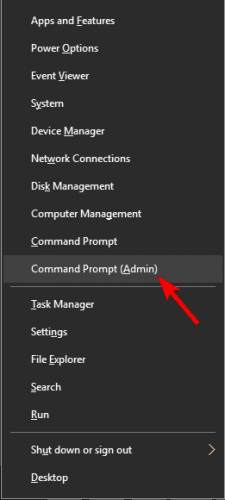
- Hvornår Kommandoprompt åbner, indtast sfc / scannow.

- SFC-scanning starter nu. Denne proces kan tage op til 20 minutter, så afbryd den ikke.
Træd op i dit spil med denne detaljerede guide! Brug systemfilkontrollen som en rigtig tekniker.
Hvis SFC-scanning ikke løser problemet, eller hvis du ikke kan køre SFC, skal du muligvis bruge DISM scanning.
For at gøre det skal du bare starte kommandoprompt som administrator og køre DISM / Online / Oprydningsbillede / RestoreHealth kommando.
Husk, at DISM-scanning kan tage mere end 20 minutter, så afbryd det ikke.
Kør en systemscanning for at finde potentielle fejl

Download Restoro
PC-reparationsværktøj

Klik på Start scanning for at finde Windows-problemer.

Klik på Reparer alt for at løse problemer med patenterede teknologier.
Kør en pc-scanning med Restoro reparationsværktøj for at finde fejl, der forårsager sikkerhedsproblemer og afmatning. Når scanningen er afsluttet, erstatter reparationsprocessen beskadigede filer med nye Windows-filer og komponenter.
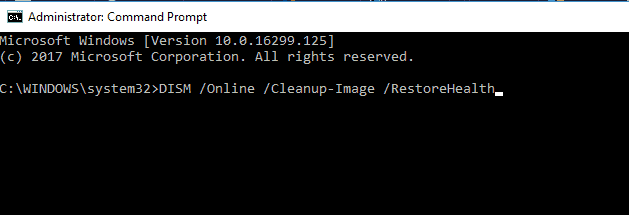
Når DISM-scanningen er afsluttet, skal du kontrollere, om problemet stadig vedvarer. Hvis det sker, skal du gentage SFC-scanningen igen
Hvis du stadig ikke kan nulstille Windows 10, skal du skrive følgende kommandoer og trykke på Enter efter hver:
- cd% windir% system32config
- ren system system.001
- ren software software.001
Denne guide hjælper dig med at blive ekspert i udførelse af DISM-scanninger!
Løsning 2 - Brug en boot-up CD eller USB-stick
- Hent Windows 10-installationsfiler fra Microsofts websted for at oprette en boot-up CD eller USB-stick. For en trinvis vejledning, se vores artikel om hvordan man opretter en bootbar USB-stick med Windows 10.
- Sæt USB-stikket i eller isæt cd'en, og vælg derefter Nulstil.
- Følg instruktionerne på skærmen for at fuldføre nulstillingen.
Løsning 3 - Brug et systemgendannelsespunkt
Hvis du bliver ved Der opstod et problem med at nulstille din pc besked, kan du muligvis løse det ved udføre en systemgendannelse.
Hvis du ikke er bekendt, er Systemgendannelse en funktion, der giver dig mulighed for at gendanne din pc til en tidligere tilstand og løse mange problemer i processen.
Brug af Systemgendannelse er ret simpelt, og du kan gendanne din pc ved at gøre følgende:
- Trykke Windows-tast + S og indtast systemgendannelse. Vælge Opret et gendannelsespunkt fra menuen.
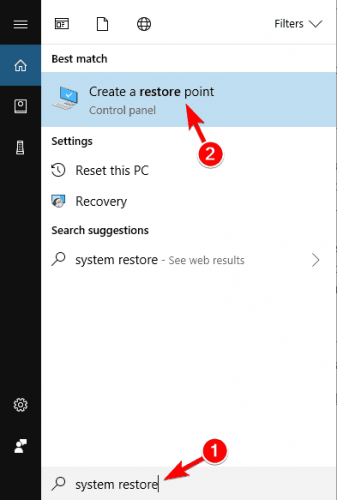
-
Systemegenskaber vindue vises nu. Klik på Systemgendannelse.
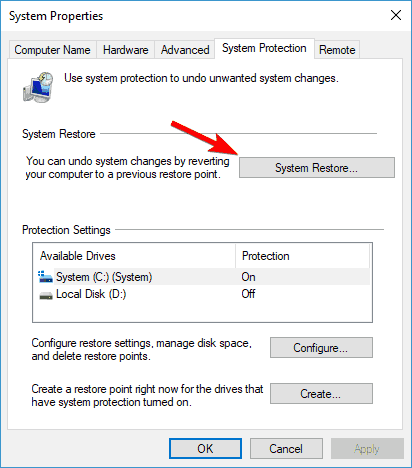
- Enkelt gang Systemgendannelse vindue åbnes, klik Næste.
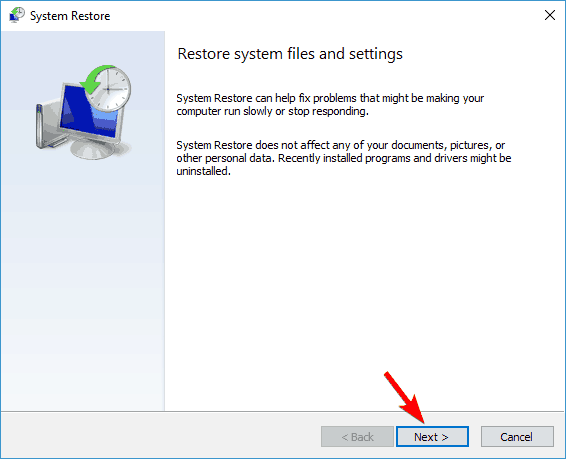
- Hvis det er tilgængeligt, skal du kontrollere Vis flere gendannelsespunkter muligheder. Vælg nu det ønskede gendannelsespunkt, og klik Næste.
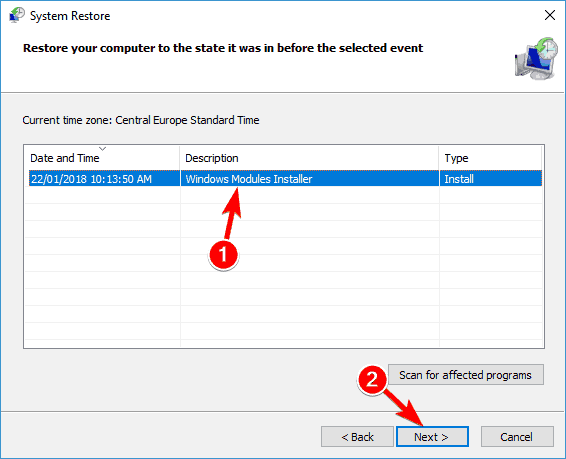
- Følg instruktionerne på skærmen for at fuldføre processen.
Når dit system er gendannet, skal problemet løses fuldstændigt.
Hvis der ikke er nogen gendannelsespunkter tilgængelige, skal du gå til Kontrolpanel, søg efter gendannelse, vælg gendannelse, gå til Konfigurer systemgendannelse, og vælg derefter Konfigurer og slå systembeskyttelse til for at aktivere denne mulighed.
Løsning 4 - Deaktiver ragentc
Ifølge brugere kan du muligvis rette Der opstod et problem med at nulstille din pc besked ved blot midlertidigt at deaktivere reagensc. For at gøre det skal du blot følge disse trin:
- Start Kommandoprompt som administrator.
- Kør nu følgende kommandoer:
- reagensc / deaktiver
- reagensc / aktivere
Efter at have kørt disse kommandoer, skal du prøve at nulstille din pc igen.
Redaktørens bemærkning: Denne artikel fortsætter på næste side med yderligere løsninger til løsning af computernulstillingsproblemer. Hvis du vil læse mere om, hvordan du nulstiller din pc sikkert, skal du tjekke ud vores samling af guider.
 Har du stadig problemer?Løs dem med dette værktøj:
Har du stadig problemer?Løs dem med dette værktøj:
- Download dette pc-reparationsværktøj klassificeret Great på TrustPilot.com (download starter på denne side).
- Klik på Start scanning for at finde Windows-problemer, der kan forårsage pc-problemer.
- Klik på Reparer alt for at løse problemer med patenterede teknologier (Eksklusiv rabat for vores læsere).
Restoro er blevet downloadet af 0 læsere denne måned.
Ofte stillede spørgsmål
Du skal bruge kommandoen rstrui.exe i kommandoprompt. Hvis det giver fejl, her er en fremragende guide til at rette rstrui-fejl i Windows 10.
Hvis fabriksindstillingen ikke fungerer, er der sandsynligvis et problem med enhedens hardware. Læs dog vores, før du foretager dig noget fuld guide med 6 løsninger til løsning af dette problem.
Den tid, det tager at nulstille, afhænger af de applikationer, der skal installeres, og strømmen på din computer. Det kan være alt fra 1 time til 4 timer.


